
Gabriel Brooks
0
1107
93
Kan du huske, hvornår digitale medier kom på cd'er? I disse dage fås alt i stedet via downloads. Og hvis du spørger mig, er det den bedre vej at gå, fordi optiske drev er temmelig forældede nu.
Med cd'er og dvd'er er disken heldig, hvis disken går i stykker - den er væk for evigt, medmindre du tilfældigvis lavede sikkerhedskopier på forhånd. Disk backups er irriterende at lave og endnu mere irriterende at gemme dem. I mellemtiden er digitale filer meget lettere at administrere, og datadrev til sikkerhedskopier er meget overkommelige nu 7 Ting at vide, når man køber et datadrev til sikkerhedskopier 7 Ting at vide, når man køber et datadrev til sikkerhedskopier Tænker på at købe et datadrev til lagring af fil sikkerhedskopier? Her er hvad du har brug for at vide, hvis du vil tage en informeret beslutning. .
Alt dette er at sige: Hvis du har cd'er og dvd'er liggende, kan du måske “digitalisere” dem ved at kopiere dem til et datadrev. Og ja, det er fuldstændigt muligt for din computer at læse og køre disse digitale kopier uden først at skulle brænde dem tilbage på fysiske diske!
Forståelse af diskbilleder og virtuelle drev
Der er en rigtig måde og en forkert måde at digitalisere cd'er og dvd'er på.
Den forkerte måde, hvilket er, hvad de fleste mennesker gør, er at blot kopiere og indsætte indholdet af en disk på din computer. Dette fungerer muligvis, hvis disken kun indeholder datafiler. Men det vil slå tilbage, hvis disken er beregnet til at være kørbar, f.eks. videospil, operativsysteminstallatører osv.
Diskbillede
Den rigtige måde at digitalisere cd'er og dvd'er er at oprette en diskbillede. Dette er en enkelt fil, der gentager alle bit af data, der findes på tværs af alle sektorer på en given CD eller DVD - selv de tomme bits. I stedet for blot at kopiere de individuelle filer, registrerer et diskbillede hele disks tilstand, da billedet blev lavet.
 Billedkredit: spafra via Shutterstock
Billedkredit: spafra via Shutterstock
Diskbilleder er meget lettere at håndtere, fordi du kan montere dem på virtuelle drev og dermed undgå behovet for at have et fysisk optisk drev knyttet til din computer.
Det virtuelle drev
EN virtuelt drev er et stykke software, der kan indlæse og køre diskbilleder. Hvis diskbilledet er det digitale ækvivalent med en fysisk disk, er det virtuelle drev det digitale ækvivalent med et fysisk drev. Du kan tænke på “montering af et diskbillede på et virtuelt drev” som “indsættelse af den digitale disk i det digitale drev”.
For mig er den største grund til at bruge diskbilleder og virtuelle drev ydelse. Ikke kun er harddiske og solid state-drev hurtigere end optiske drev, du omgår også behovet for at vente på, at det optiske drev roterer op (mens dine datadrev altid er klar). Dette betyder hurtigere adgang og læse / skrivehastigheder.
Andre fordele ved dette inkluderer forbedret bibliotekorganisation, at være i stand til at skifte diskbilleder med et enkelt klik i stedet for at fumle med fysiske diske og være i stand til at konfigurere snesevis af separate virtuelle drev på én gang, hvis det ønskes.
Sådan opretter du diskbilleder
Hvis du har brug for en kopi af et videospil eller et operativsystem, kan du muligvis lovligt torrent deres diskbilleder gratis fra internettet. For eksempel tilbyder de fleste Linux-distros gratis diskbilleder.
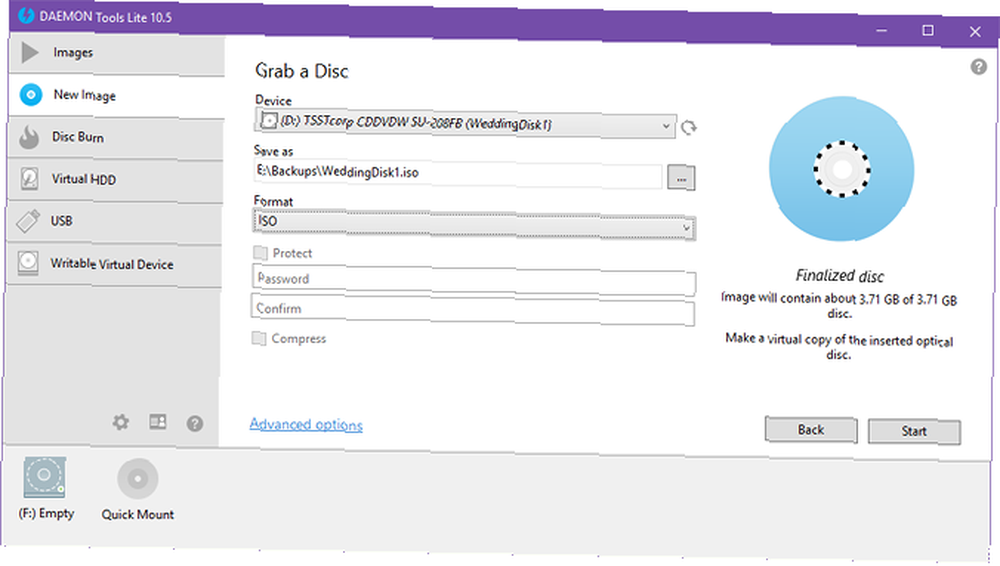
Men hvis du allerede har en fysisk disk, og du bare ønsker at tage backup af den, skal du downloade og installere DAEMON Tools Lite. (Denne app er gratis med annoncer, som du kan fjerne med en engangsbetaling på $ 6).
Når du har installeret DAEMON Tools Lite:
- Indsæt cd'en eller dvd'en i det optiske drev.
- Start DAEMON Tools Lite.
- I venstre sidepanel skal du vælge Nyt billede.
- Vælg fra indstillingerne Grib en disk.
- Under Enhed skal du vælge det drev, der svarer til dit optiske drev. Hvis du ikke er sikker på, hvilken den er, skal du bruge File Explorer til at dobbeltkontrol, hvilket drev din disk er i.
- Vælg under Format ISO da det er det mest understøttede format lige nu. Hvis du prøver at billedet af en lyd-cd med flere numre, vil du dog have det MDS i stedet.
- Under Gem som, Klik på ... -knappen, og vælg, hvor du vil gemme det resulterende diskbillede.
- Klik Start. Vent til den er færdig. Færdig!
Det er virkelig så simpelt som det. Nu kan du flytte diskbilledet, hvor du vil, såsom en ekstern harddisk til sikker opbevaring. Når du har brug for at køre billedet, skal du montere det på et virtuelt drev, som forklaret nedenfor.
Bemærk, at hvis du vil genskabe en fysisk disk fra billedet, skal du bruge en app som DAEMON Tools Lite til at brænde den på i stedet for blot at kopiere / indsætte den på disken som en fil.
Sådan monteres diskbilleder
Mange gratis apps kan praktisk talt montere diskbilleder til dig, inklusive min personlige favorit WinCDEmu No DVD Drive? Intet problem! Opret og monter ISO-filer gratis med disse værktøjer Intet DVD-drev? Intet problem! Opret og monter ISO-filer gratis med disse værktøjer Min computer har ikke længere optiske drev. Det betyder CD-drev, DVD-drev, Floppy-drev - de er alle blevet udskåret og fjernet for evigt. Hvis et bestemt stykke perifert udstyr ikke har en…. Men da vi brugte DAEMON Tools Lite til at oprette diskbilleder, holder vi os med det også til montering. På den måde behøver du kun at installere en ting.
Når du har installeret DAEMON Tools Lite, opretter appen automatisk det første virtuelle drev til dig. Hvis du kun agter at montere et diskbillede ad gangen, vil dette drev sandsynligvis være alt hvad du har brug for, og du behøver ikke at oprette andre.
For at montere et diskbillede skal du højreklikke på ikonet DAEMON Tools i systembakken og vælge Virtuelle enheder, vælg det ønskede drev, vælg Mount, derefter navigere til billedfilen, der skal monteres.

Hvis du vil oprette yderligere virtuelle drev, skal du følge disse trin:
- Start DAEMON Tools Lite.
- I venstre sidepanel skal du vælge Billeder.
- Vælg fra indstillingerne Tilføj drev.
- Vælg enten et virtuelt drev DT, SCSI, eller IDE. Det meste af tiden betyder det ikke noget. SCSI var tidligere standard, men nogle DRM-beskyttede medier Hvad er DRM og hvorfor findes det, hvis det er så ondt? [MakeUseOf Explains] Hvad er DRM og hvorfor findes det, hvis det er så ondt? [MakeUseOf Explains] Digital Rights Management er den seneste udvikling af kopibeskyttelse. Det er den største årsag til bruger frustration i dag, men er det berettiget? Er DRM et nødvendigt onde i denne digitale tidsalder, eller er modellen ... vil kontrollere, om drevet er IDE, i hvilket tilfælde du vil bruge IDE. (IDE-drevsupport er en betalt funktion i DAEMON Tools.)
- Hold DVD Region som 1.
- Under Monter til kørsel, vælg et af de tilgængelige breve.
- Klik Tilføj drev. Vent til den er færdig. Færdig!
Sikkerhedskopierer du dine data?
Nogle mennesker bruger oprettelse af diskbilleder som en måde at anspore til piratkopiering online og tilskynde til krænkelse af copyright, men de fleste brugere bruger det simpelthen til legitime sikkerhedskopier og kopier. Det må siges, at vi kun kondonerer sidstnævnte.
Og hvis du ikke allerede laver sikkerhedskopier, opfordrer vi dig til at starte lige nu. Det er meget lettere, end du tror, og du ved aldrig, hvornår det kommer godt med. Tænk på det som forsikring: du mister ikke alt i tilfælde af katastrofe 5 Grundlæggende sikkerhedskopieringsfakta Hver Windows-bruger skal vide 5 Grundlæggende sikkerhedskopieringsfakta Hver Windows-bruger skal vide Vi trækker aldrig på at minde dig om at lave sikkerhedskopier og holde dine data sikre. Hvis du spekulerer på hvad, hvor ofte og hvor du skal sikkerhedskopiere dine filer, har vi lige frem svar. .
Hvilken type diske sikkerhedskopierer du? Hvis du bruger en anden app end DAEMON Tools, skal du dele den med os nedenfor og fortæl os, hvorfor du foretrækker den!
Oprindeligt skrevet af Jeffry Thurana den 16. marts, 2011.











